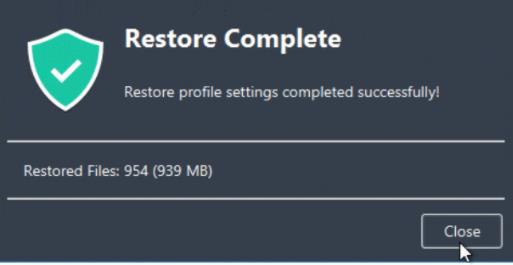Em algum momento, você provavelmente precisará substituir um de seus dispositivos protegidos. Por exemplo, um dispositivo mais antigo pode precisar ser atualizado para um modelo mais novo ou um dispositivo protegido pode ser perdido ou roubado. Para facilitar e agilizar a configuração de um novo dispositivo, o Aranda Datasafe possui um recurso de migração.
Com o recurso de migração, você pode configurar o Aranda Datasafe para realizar backups mensais das configurações de perfil de usuário do Windows em dispositivos protegidos. Em seguida, quando precisar substituir um dispositivo protegido, você poderá migrar a configuração do Aranda Datasafe para o novo dispositivo de substituição.
Para usar o recurso de migração, você deve habilitá-lo nas políticas relevantes.
Habilitar migração de perfil de usuário
Para ativar o recurso de migração das configurações de perfil do usuário:
1. No Aranda Datasafe, clique em Políticas.
2. Edite a Política associada ao equipamento do dispositivo.
3. Clique em Migração.
4. Ative a migração de perfil para perfis de usuário do Microsoft Windows.
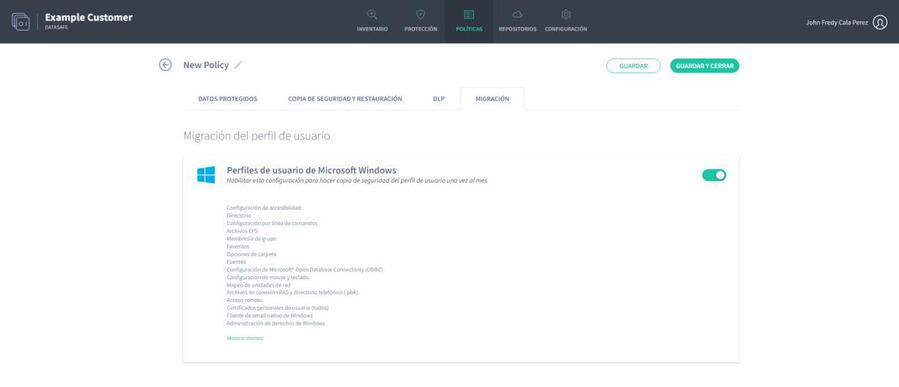
5. Clique no link Mostrar mais para ver uma lista completa das informações do perfil de usuário do Windows que serão copiadas. Inclui layout da barra de tarefas, unidades de rede mapeadas, opções de pasta, contas de e-mail, arquivos pst anexados anteriormente e assinaturas de e-mail.
6. Clique em Salvar e Fechar.
Os dados e perfis do usuário serão copiados para os dispositivos protegidos quando o próximo backup de dados for feito (conforme agendado na política).
Quando um backup for feito, você poderá migrar as configurações para um novo dispositivo.
Migrar configurações para um novo dispositivo
Se você tiver habilitado a migração em uma política, poderá usar a Restauração para transferir dados de perfil de usuário do Windows (e dados de backup) de um dispositivo antigo para um novo dispositivo (via Aranda Datasafe).
Para restaurar arquivos em um dispositivo:
1. Faça login no novo dispositivo.
Se o seu dispositivo já tiver o Discovery Agent instalado, ignore as etapas 2 e 3 e continue a partir da etapa 4.
Se você precisar restaurar dados para um novo dispositivo ou um dispositivo que não tenha sido protegido pelo Aranda Datasafe antes, será necessário instalar o Discovery Agent. Continue a partir da etapa 2.
2. Instale o Discovery Agent no dispositivo, para que o Aranda Datasafe possa detectá-lo.
3. No Aranda Datasafe, ative o novo dispositivo.
4. Na bandeja do sistema do Windows, clique com o botão direito do mouse no ícone do Agente de Proteção e selecione Restaurar.
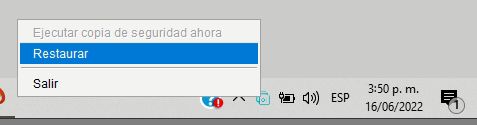
5. Na parte superior do Aranda Datasafe Agent, escolha o dispositivo e, em seguida, o instantâneo que deseja migrar para o novo dispositivo. O instantâneo é um registro dos dados de um dispositivo em um ponto específico no tempo, e você pode escolher qualquer um dos horários mostrados na lista.
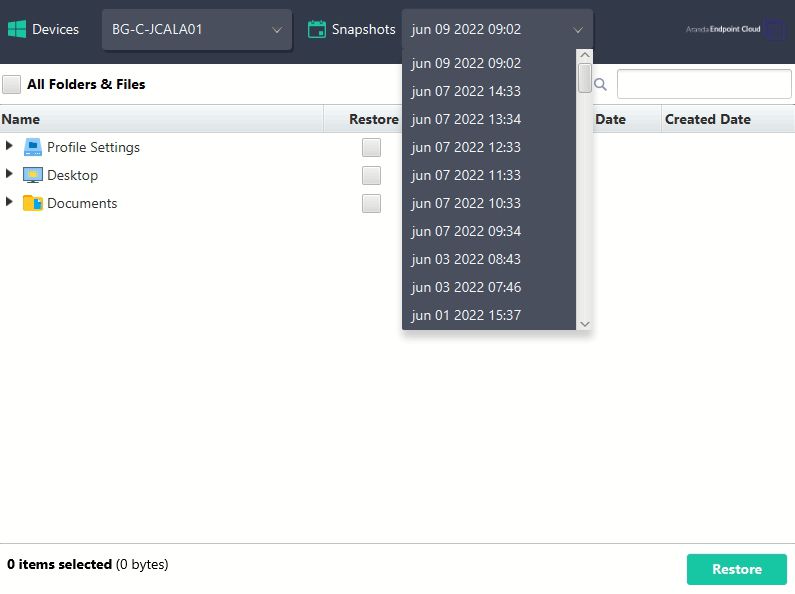
6. Escolha quais arquivos deseja restaurar. Você pode escolher Todas as pastas e arquivos, todos os arquivos da área de trabalho, todos os documentos ou todos os arquivos em volumes (unidades). Como alternativa, você pode selecionar arquivos individuais.
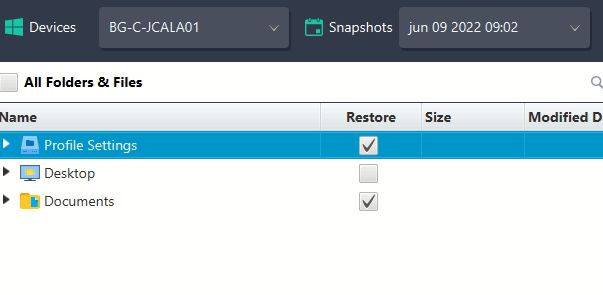
7. Selecione Restaurar.
8. Escolha o local dos arquivos migrados. Se você escolher Original, os arquivos serão enviados para o mesmo local que tinham no dispositivo anterior. Ou você pode escolher um local específico diferente, se preferir.
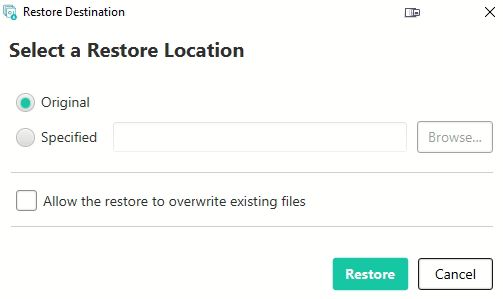
9. Selecione Restaurar.
Os dados do usuário selecionados e as informações do perfil são baixados do Aranda Datasafe para o seu novo dispositivo. Se você escolheu arquivos da área de trabalho, eles aparecerão na área de trabalho.